Приложения на Айфон работающие в качестве пульта от телевизора – не редкость в AppStore. Все приложения – пульты для телевизора доступны для скачивания в официальном магазине Apple.
Эмуляторы универсальных пультов дистанционного управления для iPhone, iPad и iPod Touch в цифровом магазине App Store появляются с завидной регулярностью. Сторонние разработчики предлагают в два счета расширить функционал смартфонов и планшетов с операционной системой iOS и превратить технику в пульт, который всегда под рукой, легко настраивается визуально, и технически справляется с любой задачей (даже помогает обращаться к сторонним сервисам, вроде Smart TV или же специальным стриминговым подпискам).
И главное – копаться в параметрах и опциях совсем необязательно: на старте достаточно разобраться с сопряжением (включить телевизор и нажать кнопку поиска), а после – приступить к экспериментам. И, хотя на словах процесс выглядит незатейливом и легко, на деле же главная проблема связана с поиском программного обеспечения в App Store, среди колоссального количество предложений действительно рабочих инструментов меньше, чем хотелось бы:
Айфон как пульт с аэромышкой для телевизоров и ТВ Боксов на АНДРОИД
Универсальный пульт
Инструмент от Yohan Teixeira, который справляется и с Samsung, и c LG, и с SONY, Philips и даже Hitachi и Panasonic, но не без ограничений. Главная проблема – необходимость настроить Wi-Fi на телевизоре и смартфоне (одинаковый), а затем – приступить к сопряжению.
Столь нестандартный подход к организации взаимодействия не случаен – все из-за отсутствующего на iPhone, iPad и iPod Touch инфракрасного порта. Отсюда и нестандартная настройка, зато результат впечатляет.
Уже через 2-3 минуты появится возможность переключать каналы, настраивать звук, управлять видеопотоком (стандартная пауза, кнопки «Стоп» и «Play»), вызывать меню и дополнительные сервисы. Распространяется такой путь бесплатно, дополнительного платного функционала не предусмотрено, но, как подсказывает практика, лучше разработчики придумали подписку.
Из-за рекламы, появляющейся буквально на каждом шагу, даже с настройками разобраться не получается. А уж если захотелось переключать каналы без ограничений, то можно сразу же искать предложения от конкурентов. Промо-ролики, баннеры и прочие чудеса рекламной индустрии тут никогда не исчезают.
AnyMote Smart Universal Remote

Пульт с современным дизайном (вместо попытки оцифровать физический пульт, разработчики из Color Tiger представили функциональное меню в виде настоящего плеера, который легко подстраивается под различные бренды телевизоров и визуально меняется через настройки: к примеру, можно изменить фон, шрифт, а заодно – добавить нестандартный звук щелчков), бесплатным распространением и прекрасной оптимизацией.
Из дополнительных преимуществ – наличие специального раздела, где можно с легкостью задавать параметры активности телевизора. Никто не мешает выставить параметры таймера или будильника.
КАК УПРАВЛЯТЬ ЛЮБОЙ АНДРОИД ТВ ПРИСТАВКОЙ С IPHONE С МИКРОФОНОМ
The TV Remote

Новинка жанра от малоизвестного разработчика Mattia Confalonieri. Визуально инструмент напоминает о далеких 90-х годах, но столь неожиданное и морально устаревшее оформление нивелируется всеядностью. Даже при беглом поиске телевизором есть все шансы отыскать оборудование, расположенное в соседнем доме.
Работать с The TV Remote легко. Разработчики предлагают действовать поэтапно, согласно предложенным инструкциям (каждый шаг подробно описывается и даже подтверждается скриншотами). А дальше останется нажимать на доступные кнопки, переключать каналы и настраивать возможности телевизора…
Практически всеми современными телевизорами LG, Samsung, Sony, Philips и другие, (поддерживающие Смарт ТВ), можно управлять (переключать каналы, регулировать громкость, запускать Смарт приложения и т.д.) с помощью телефона или планшета. Для наглядного примера покажу, как управлять телевизором LG с iPhone (для Андроид будет все аналогично). Кстати данное руководство подойдет не только к телевизорам LG, но и телевизорам Philips, Sony, Samsung и другим, отличие будет лишь в установке разных приложений (для каждого производителя свое).
Для того что бы управлять телевизором необходимо, что бы ТВ и смартфон/ планшет были подключены к одной локальной сети. Так же необходимо чтобы на смартфоне / планшете были установлено соответствующее приложение. На практике это выглядит следующим образом, вам необходимо подключить ваш телевизор к роутеру (по Wi-Fi или сетевым кабелем) и к этому же роутеру подключиться с мобильного устройства.
В магазине App Store или Play Market довольно много приложений для подключения мобильных устройств к телевизору, как платных, так и бесплатных. В данном примере будут рассмотрены приложения, которые разработали в компании LG.
На момент написания статьи существует три приложения:
| Ссылки для iPhone/ iPad (iOs) | Ссылки для Андроид |
| LG TV Remote 2011 (iOs) | LG TV Remote 2011 (Андроид) |
| LG TV Remote (iOS) | LG TV Remote (Андроид) |
| LG TV Plus (iOS) | LG TV Plus (Андроид) |
LG TV Remote 2011 — данное приложение стоит использовать для телевизоров производства 2011 года
LG TV Remote — это приложение подойдет для телевизоров выпуска 2012-2013г.
LG TV Plus — данное приложение предназначено для телевизоров выпуска 2014 года и позднее с Web OS.
Более подробную информацию вы можете найти в описании к каждому приложению.
В моем случае используется телевизор LG с Web OS , поэтому далее пойдет речь о его настройке.
Внимание. Что бы не возникло проблем с подключение мобильных устройств и управлением, рекомендуем обновить прошивку телевизора .
После установки, запустите приложение и включите телевизор, к которому хотите подключиться.
Разрешите программе отправку Вам уведомлений.
Нажмите кнопку «Пуск».
Примите лицензионное соглашение.
Программа просканирует сеть на наличие телевизоров и укажет их в программе. Выберите нужный, в данном случае он один.
На телевизоре появится пин-код.
Введите его на телефоне/ планшете.
В итоге вы увидите меню управления, в котором довольно легко разобраться.
Следует учесть, что меню не одно. В одном из них вы можете запустить Смарт приложение или переключить вход на другое устройство.
Скоро лето, а значит пора снова вспомнить о кондиционере. Особенно, если живёшь в Краснодаре, где летом порой случается невыносимая жара. В прошлом году у нас такое бывало, что кондиционер сутками не выключался…
Но если уходишь надолго из дому, то естественным желанием будет выключить кондиционер. Приходишь домой, а там духота. Меня заинтересовал вопрос: а существуют ли кондиционеры, которыми можно управлять через iPhone или iPad? Ведь практическое применение такой опции очевидно — не доходя до дома включаешь кондиционер и он начинает охлаждать комнату к твоему прибытию до комфортной температуры.
Я поднял архив новостей и увидел, что первые подобные кондиционеры появились 4-5 лет назад. В App Store даже обнаружил приложение Smart Air Conditioner, которое позволяет управлять умными кондиционерами Samsung. Самое смешное, что такие кондиционеры сейчас в поиске просто не находятся: официальное видео удалено с Youtube, а на Яндекс.Маркете выдаётся по запросу что угодно, но только не кондиционеры. Видимо, Самсунг забил на данное направление.
Но другие компании не дремлют и некоторые внедряют технологию удалённого управления в свои модели. Я нашёл несколько моделей:
- Frigidaire FGRC1044T1 Cool Connect или Frigidaire FGRC0844S1 Cool Connect
- LG LP1415WXRSM
- Quirky Aros
Все эти модели обладают модулем Wi-Fi и собственным приложением. Это значит, что ими можно управлять с помощью iPhone, iPad или устройства на Android. Мне кажется, что таким функционалом должны обладать абсолютно все кондиционеры на рынке. Ведь это мегаудобно! Да и модуль Wi-Fi не сильно удорожает себестоимость любой модели.
Это ж не NFC какой-нибудь, который делает дороже смартфон примерно на 5000 рублей.
Но это топовые зарубежные кондиционеры (ага, в России их почему-то не найти). Какие модели можно рассматривать у нас? Я нашёл следующие:
- Rovex RS-07ALS1 (довольно бюджетная модель, от 13000 и выше)
- Ballu iGreen PRO DC Inverter (более дорогая и продвинутая модель, цена примерно 33000)
- Mitsubishi Electric MSZ-LN25VG / MUZ-LN25VG (стоит порядка 60000 рублей, обладает множеством функций и стильным, необычным для кондиционера, дизайном)

Есть и другие модели, но в целом их на рынке пока немного. Скорее всего, многие разработчики кондиционеров не видят перспективы этого направления и не хотят заморачиваться с разработкой и поддержкой удобных приложений. Те же LG настолько позорно поддерживают своё приложение для кондиционера, что вы вряд ли захотите покупать и сам кондиционер.
Альтернативы?
Наиболее перспективной мне показалась разработка под названием AirPatrol Wi-Fi. Офигенная по задумке штука, которая позволяет добавить поддержку управления iPhone для практически любого старого кондиционера! Маленькое устройство весом всего 45 грамм включается в сеть и служит своеобразным передатчиком информации от айфона к кондиционеру.

Если я правильно понял принцип, то устройство заменяет пульт управления кондиционером. Пользователь через облако посылает сигналы, а сам AirPatrol Wi-Fi принимает их и пересылает кондиционеру, который должен быть в зоне видимости.
Разработчики поддерживают приложение: в нём можно выставить расписание работы кондиционера. Цена устройства на амазоне — 118 долларов (7400 рублей). Дорого…
В поисках более дешёвого варианта я наткнулся на Али на Xiaomi Smart Remote . Коробочка, которая работает по тому же принципу. Получает сигналы со смартфона, и отсылает их на кондиционер с помощью ИК порта. Заменяет многочисленные пульты, если конечно вам это удобно. В приложении можно настроить сигналы, даже если ваш кондиционер или телевизор не занесён в базу данных.

Вы когда-нибудь теряли пульт от Apple TV? Даже если нет, не помешает иметь запасной вариант в виде своего iPhone. Настроить смартфон в качестве пульта очень легко, для начала нужно скачать специальное приложение из . Есть два разных приложения, и оба они бесплатные.
Скачайте приложение Apple TV Remote
Приложение Apple TV Remote разработано специально для Apple TV, поэтому настроить его предельно легко.
Настройка Apple TV Remote
Включите свой Apple TV и зайдите в приложение. Оно должно автоматически обнаружить ваш Apple TV. Если этого не произойдёт, проверьте, чтобы смартфон был подключен к той же сети Wi-Fi, что и Apple TV.
Использование Apple TV Remote
Чтобы использовать приложение, просто водите по экрану. Для открытия приложения Apple TV нажмите на экран.
В приложении есть кнопка Меню, как и на пульте Siri. Также есть кнопки для воспроизведения и паузы, перехода к приложению TV и активации Siri.
Скачайте приложение iTunes Remote
Если вы хотите больше функций, скачайте приложение iTunes Remote . В нём можно управлять не только Apple TV, а ещё и iTunes. Настроить приложение можно двумя разными способами.
Настройка через Семейный доступ
Если у вас включен Семейный доступ, этот вариант будет самым простым.
1) В приложении iTunes Remote нажмите Настроить Домашнюю коллекцию .
2) Введите свой Apple ID и пароль.
3) После подтверждения нажмите OK , а затем нажмите значок Apple TV .
Настройка iTunes Remote вручную
1) В приложении нажмите Добавить устройство .
2) На своём Apple TV зайдите в Настройки > Пульты ДУ и устройства > Программа «Пульт ДУ» .
3) Выберите в списке свой смартфон.
4) Введите код, который отображается на экране смартфона в приложении.

Использование iTunes Remote
Чтобы использовать приложение, так же водите по экрану. Для открытия приложения Apple TV нажмите на экран. В приложении есть и другие основные кнопки. Чтобы быстро просмотреть все доступные жесты, нажмите на знак вопроса.
Понравилась статья? Поделиться с друзьями:
Вам также может быть интересно

Приложения на Айфон работающие в качестве пульта от телевизора – не редкость в AppStore. Все приложения – пульты для телевизора доступны для скачивания в официальном магазине Apple. Эмуляторы.

Общая информация
Приложения на Айфон работающие в качестве пульта от телевизора – не редкость в AppStore. Все приложения – пульты для телевизора доступны для скачивания в официальном магазине Apple. Эмуляторы.

Безопасность
Приложения на Айфон работающие в качестве пульта от телевизора – не редкость в AppStore. Все приложения – пульты для телевизора доступны для скачивания в официальном магазине Apple. Эмуляторы.

Безопасность
Приложения на Айфон работающие в качестве пульта от телевизора – не редкость в AppStore. Все приложения – пульты для телевизора доступны для скачивания в официальном магазине Apple. Эмуляторы.

Виды беспроводных сетей
Приложения на Айфон работающие в качестве пульта от телевизора – не редкость в AppStore. Все приложения – пульты для телевизора доступны для скачивания в официальном магазине Apple. Эмуляторы.

Настройка WI-FI
Приложения на Айфон работающие в качестве пульта от телевизора – не редкость в AppStore. Все приложения – пульты для телевизора доступны для скачивания в официальном магазине Apple. Эмуляторы.
Источник: offlink.ru
Как включить airplay на телевизоре xiaomi
Не секрет, что производители устройств частенько перенимают друг у друга какие-то функции, несмотря на кажущуюся вражду. Так, компании, которые производят технику, добавляют поддержку AirPlay в свои устройства. Казалось бы, как так? На самом деле, ничего особенного нет: та же Samsung внедряет повтор экрана в свои телевизоры без зазрения совести, ведь это и вправду удобно.
Какая-никакая кроссплатформенность! Но некоторые пользователи, несмотря на навороченность телевизора, попросту не могут включить эту функцию, потому что ее нет. К счастью, это можно исправить. Поговорим о том, что такое AirPlay в телевизоре и как его активировать, а также о том, как добавить повтор экрана в Android TV, если его нет.
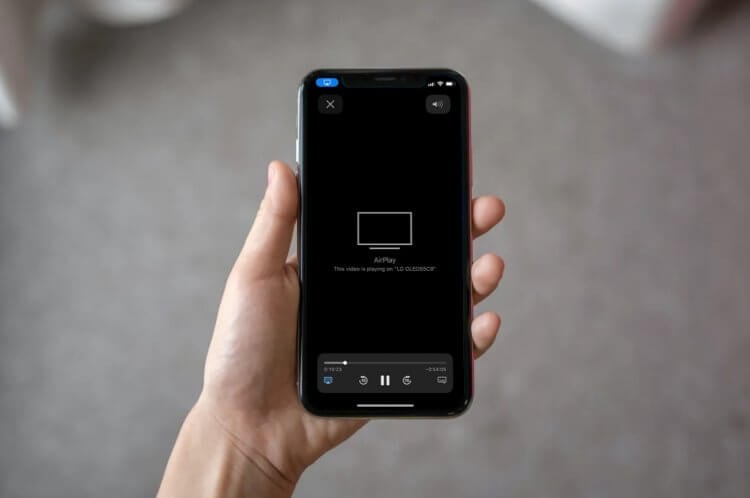
Рассказываем, что такое AirPlay и как подключить Айфон к Андроид ТВ
Что такое AirPlay
AirPlay — это фирменный протокол Apple для передачи данных. Он позволяет транслировать экран с iOS, iPadOS или macOS на устройства с поддержкой этой технологии. Забавно, но это может быть и вышеупомянутый монитор или телевизор Samsung, LG на фирменных операционках и даже устройство под управлением Android TV от малоизвестного OEM-производителя.
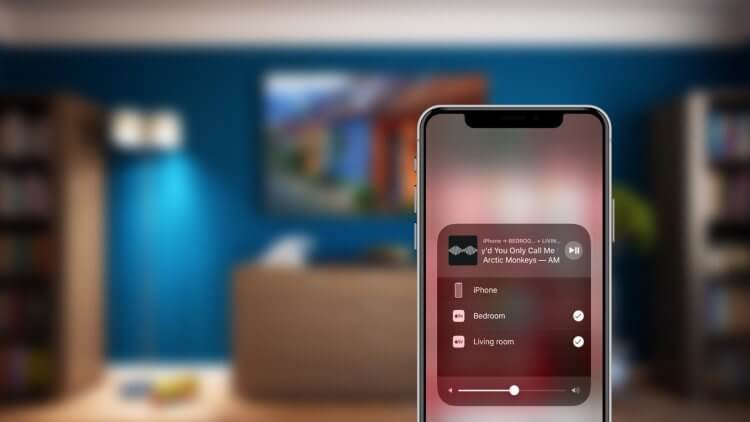
AirPlay — фирменная технология Apple для трансляции экрана Айфона на другие дисплеи
Получается, без подключения по кабелю можно транслировать презентацию или просто сериал на большой экран? Да, но есть ограничения: контент из Apple Music или Apple TV+ могут не отображаться при повторе экрана. Это нормальная практика, так как активна DRM-защита авторских прав. С другой стороны, вы можете транслировать видео из браузера или сторонних приложений — проблем не будет.
Но иногда в телевизоре нет AirPlay: скорее всего, на этом сэкономили при создании устройства, так как пришлось бы платить Apple за сертификацию. Поэтому на официальных сайтах производителей вам вполне легально предложат использовать стороннее приложение для трансляции.
Как включить AirPlay на Android TV
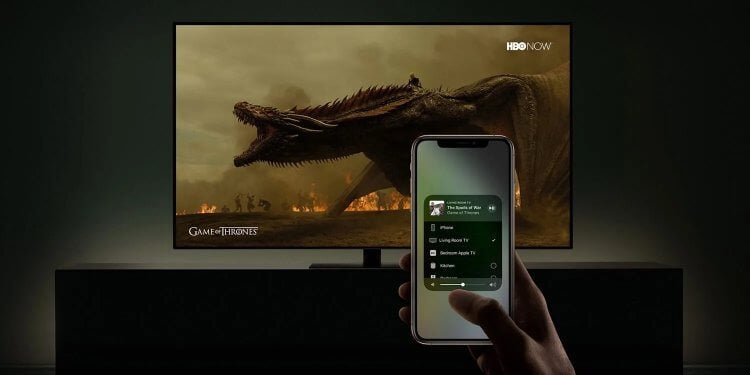
Подключить Айфон к телевизору через AirPlay очень просто
Если ваш телевизор поддерживает AirPlay, то включить трансляцию экрана не составит труда.
- Убедитесь, что телевизор и смартфон подключены к одной сети Wi-Fi.
- Откройте Пункт управления на iPhone и нажмите «Повтор экрана».
- Выберите в списке появившийся телевизор Android TV.
- Введите пароль на Айфоне, если он появится на экране телевизора.
- Для того, чтобы отключить трансляцию по AirPlay, достаточно всего лишь повторно открыть Пункт управления и нажать «Остановить повтор».
Обратите внимание, что иногда при попытке подключить Айфон к телевизору попросту ничего не выходит — создать подключение нельзя, так как устройства не видят друг друга. Скорее всего, это значит, что телевизор не поддерживает AirPlay. Но это можно легко исправить.
Как вывести изображение с Айфона на телевизор
Есть несколько приложений, позволяющих добавить AirPlay в Android TV. Точнее, они его имитируют, так как технология работает на основе Wi-Fi. Смотрите как все просто.
- Скачиваем приложение AirDroid.
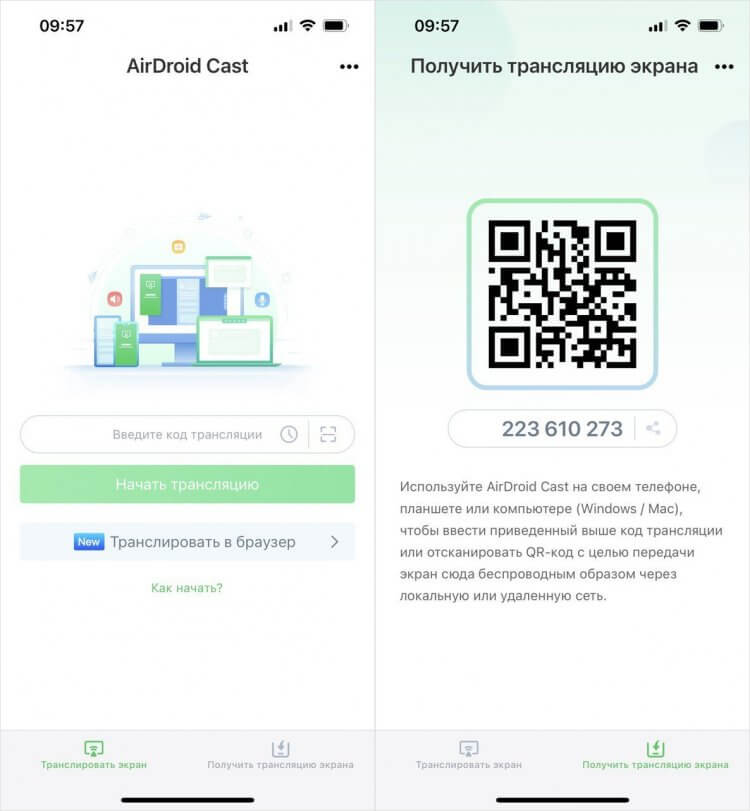
В приложении AirDroid можно принимать трансляцию с компьютера на телефон
Удобно, что приложение нужно только для устройства, с которого будет транслироваться изображение: на телевизоре нужно всего лишь открыть страничку с QR-кодом в браузере. Если вам мешает верхняя панель Google Chrome, можно развернуть трансляцию на весь экран — тогда она пропадет.
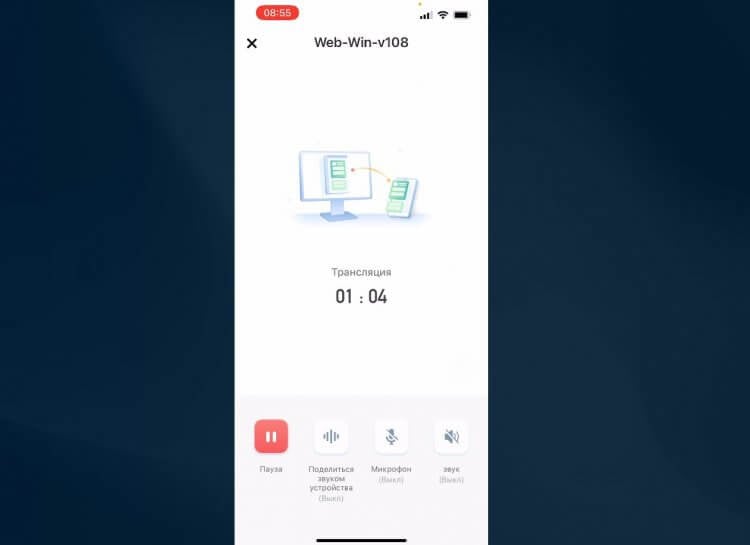
AirDroid можно запустить только при наличии учетной записи и браузера на телевизоре
Единственный нюанс — придется создать учетную запись на устройстве-приемнике, а это не так-то просто сделать на телевизоре. Без учетки включить AirPlay не получится. В остальном утилита бесплатна и проста в использовании, не требует дополнительных настроек. Но я бы на вашем месте установил 60 fps вместо 30 по умолчанию.
При этом аналог AirPlay можно использовать даже на ПК вместо телевизора, а при необходимости можно «развернуть» трансляцию в обратную сторону: то есть, передать экран компьютера на смартфон ровно таким же образом.
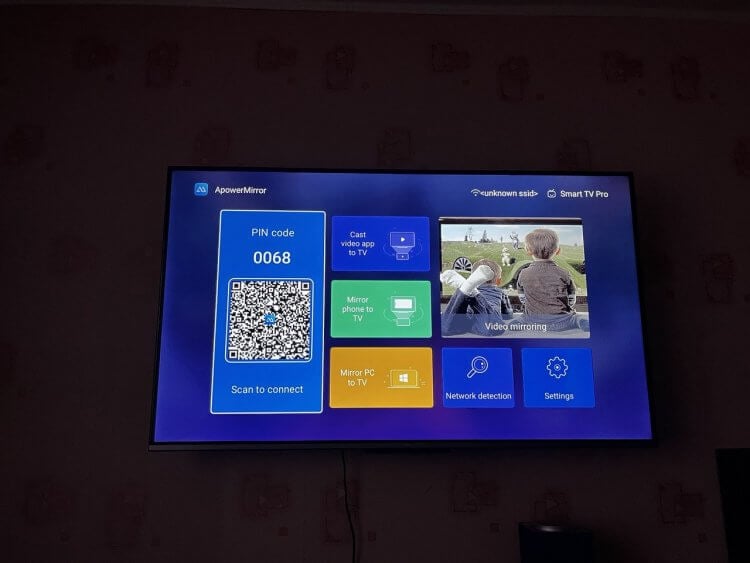
ApowerMirror — еще одно приложение для трансляции экрана Айфона на телевизор
Помимо этого приложения одно из самых удобных — ApowerMirror. Его нужно установить на оба устройства, после чего отсканировать QR-код похожим образом. В отличие от AirDroid, в нем не нужно дополнительно регистрироваться и мучаться с установкой браузера — утилита уже есть в Google Play на телевизоре.
Не забудьте про старый-добрый способ подключения Айфона к телевизору — по проводу. Для этого достаточно купить переходник HDMI и подключить к нему кабель Lightning, после чего переключить в настройках телевизора источник изображения. После этого дисплей смартфона отобразится на экране — это самый простой способ, который работает даже с обычными телевизорами без Smart TV!
https://amdy.su/wp-admin/options-general.php?page=ad-inserter.php#tab-8
Так что, при покупке телевизора с Android TV обязательно обратите внимание на встроенный AirPlay и несколько других полезных функций. О фишках, за которые можно смело переплатить, читайте в нашем материале.
Как включить airplay на телевизоре Xiaomi
Китайский производитель «Haier» производит великолепные смарт-телевизоры с качественными дисплеями, имеющие новейшие интеллектуальные функции и программное обеспечение. Такие телевизоры поддерживают разрешение высокой четкости и являются отличным инструментом для зеркального отображения экрана вашего телефона. Объединение смартфона и телевизора может существенно упростить вашу работу, позволяя просматривать видео с телефона на большом экране вашего ТВ. Как объединить смартфон и телевизор воедино, и как выполнить трансляцию с телефона на телевизор «Haier» мы и расскажем в нашем материале.
Передача изображения с телефона на Smart TV Haier
Прежде всего отметим, что под маркой «Haier» выпущено множество различных моделей телевизоров, имеющих различные функциональные и потребительские свойства. Обычно чем новее и дороже модель телевизора, тем больше возможностей она даёт для передачи картинки с экрана телефона на большой экран вашего ТВ.
Большинство современных телефонов таких производителей как:
Как подключить iPhone к Xiaomi Mi Led TV P1 / Пользоваться Xiaomi Mi Led TV P1 при помощи Айфона
- Samsung Galaxy
- Huawei
- Xiaomi Redmi
- Apple iPhone
- Tecno
- Vivo
- Honor
- Google Pixel
- Nokia
- Realme
- Oppo
Позволяют удобно подключиться к экрану телевизора, и передавать на него изображение в высоком качестве. Среди инструментов подключения обычно используются такие технологии как «Wi-Fi Direct», «Miracast», «Chromecast», «AirPlay», DLNA-сети, специальные приложения (ScreenMo, Reflector 4, Castto, LetsView, Screen Mirroring и другие).
Давайте рассмотрим, как можно использовать некоторые из перечисленных технологий для трансляции изображения с телефона на экран вашего Haier.
Используйте технологию Chromecast
Телевизоры «Haier» поддерживают функционал технологии «Chromecast», позволяющий транслировать изображение с экрана телефона на большой экран телевизоры. Важное условие работы данной технологии – это подключение и смарт-телевизора и телефона к одной и той же сети Wi-Fi.
- На телевизоре «Haier» перейдите в настройки телевизора;
- Выберите пункт «Настройки устройства» (Device preferences);
- В перечне найдите и тапните на опцию «Встроенный Chromecast» (Chromecast built-in);
На вашем телевизоре отобразится экран вашего телефона, и вы сможете удобно просматривать на большом экране любые фото и видеофайлы с вашего устройства.
Задействуйте функцию Wi-Fi Direct
Для работы функции Wi-Fi Direct, позволяющей транслировать картинку с телефона на телевизор Haier, также необходимо, чтобы оба устройства – и телевизор и телефон были подключены к одной Wi-Fi сети.
Далее выполните следующее:
- Нажмите на пульте телевизора кнопку «Home»;
- В открывшемся меню выберите пункт «Беспроводное подключение»;
- На экране телевизора отобразится сообщение «Ready for connection». Это будет означать готовность вашего ТВ к подключению из телефона;
- На вашем телефоне перейдите в настройки вашего Wi-Fi;
- Найдите там опцию «Wi-Fi Direct» и нажмите на неё;
Примените технологию Miracast
Третий способ передать изображение с телефона на телевизор Haier – это использовать технологию передачи «Miracast». Выполните следующее:
- Перейдите в настройки вашего смартфона;
- Выберите раздел «Подключения»;
- Там нажмите на опцию «Беспроводной дисплей» (Wireless Display);
- В данном меню отобразится ваш найденный смарт-ТВ. Тапните на него;
- Далее подтвердите запуск операции, нажав на «Начать сейчас» (Start now);
- Начнётся трансляция изображения телефона на экран телевизора.
Установите специализированное мобильное приложение
Ряд специализированных мобильных приложений могут обеспечивать воспроизведение картинки с экрана смартфона на вашем Смарт-ТВ. Для обеспечения их работы вам понадобится установить такое приложение на оба устройства (телевизор и телефон), или в случае ТВ воспользоваться веб-версией программы.
Давайте рассмотрим работу таких приложений на примере приложения «AirDroid Cast». Выполните следующее:
Функция Airplay – как подключиться и как работает повтор экрана на iphone и других устройствах iOS

Впервые функция airplay или «повтор экрана» появилась на айфонах и другой продукции Apple в конце 2010 года. Сегодня возможность воспроизведения файлов является стандартной задачей для беспроводного акустического оборудования. Причиной этого явления стала непоколебимая популярность Apple, которая возрастает из года в год.
Что такое airplay и как работает технология?
- акустическое устройство подключается к сети WiFi;
- отражается источник звука (например, мобильное устройство iPhone);
- пользователь запускает нужный файл.

Поскольку функция работает по беспроводному принципу, владелец может находиться в другой комнате.
Технология повтора экрана с iphone была разработана в 2010 году. Технология пришла на смену AirTunes, функциональные возможности которого ограничивались лишь передачей аудиофайлов, при этом была закрытой. Появление «обновленной версии» AirTunes дало возможность устанавливать сопряжение с техникой других производителей.
При этом в сравнении со звуком, передаваемым через Bluetooth, пользователи отмечают в лучшую сторону качество звучания через аирплэй.
Под понятием «зеркалирование» экрана, подразумевается дублирование экрана на гаджетов с ПО iOS на устройства примерках с поддержкой AirPlay. Эта функция поваляет транслировать видео- и аудиофайлы, однако есть запрет, который ограничивает передачу файлов в целях защиты авторских прав. Так, например, при включении экрана с Apple Music, на экране сопряженного устройства появится только сенсорное окно.
В пункте управления, на виджете «Исполняется» , который находится справа на открывшемся дисплее необходимо нажать на значок беспроводного воспроизведения. Кнопка зажимается до того момента, как на кране не появится список доступных устройств – приемников. Далее остается выбрать нужный вариант. Смартфон автоматически начнет воспроизведение на выбранном носителе.
Apple AirPlay- подключение к телевизору Samsung:
AirPlay 2 – отличительные признаки
Разработчики Apple представили обновленную версию AirPlay на конференции WWDC 2017. Несмотря на то, что функции AirPlay 2 планировалось добавить в 11 редакции iOS 116 рынок увидел обновление привычного всем повтора экрана лишь в 2018 году. Главной особенностью airplay 2, а вместе с тем и отличием от предыдущей версии, стала функция поддержки режима мультрум. Благодаря обновлению у пользователей появилась возможность задействовать несколько устройств для проигрывания музыки.

Поддерживают обновленную версию iPhone 5S, iPhone SE и более поздние модели. Для iPad это iPad mini 2, 3, 4, iPad Air, 2 и более поздние версии, а также iPod touch в шестом поколении. Если обобщить, то все устройства, которые были выпущены не более, чем 7 лет назад.
Режим мультрум подразумевает одновременную трансляцию звука на несколько Apple TV, которые могут располагаться в разных помещениях. Также это относится к колонкам HomePod, или HomePod и Apple TV.
Причем комбинации могут разнится в зависимости от предпочтений пользователя и доступных ему устройств. Разработчики позаботились об удобстве эксплуатации – управлять трансляцией файлов на разных гаджетах, регулировать параметры громкости воспроизведения отдельно для каждого объекта можно из приложения «Дом». Таким образом, у владельца появляется возможность настроить целую аудиосистему, каждый компонент который взаимосвязан с остальными, так как компания Эппл не дает ограничений в выборе устройств.
В обновлении появился новый плейлист, доступ к которому имеет любой пользователь, что удобно на мероприятиях и вечеринках. Воспроизведение музыки происходит в порядке очередности. Возможность сопряжения с умным домом, позволяет одновременно подключать музыку и, например, умные лампочки.

Доступен таймер для настройки автоматического включения воспроизведения. Это полезно, если есть необходимость создать видимость присутствия людей в доме.
Совместимость с airplay, какие устройства поддерживают
На современном рынке можно найти множество вариантов беспроводных акустических станций, при этом производители предлагают приобрести товар, который является воплощением технологического прогресса. Возможность просмотра контента с устройств Apple на сторонних приборах доступна благодаря функции AirPlay.
- Компьютеры, на которых установлен iTunes.
- На продуктах iPhone, iPad и iPod с версией iOS 4.2 и более поздней.
- Apple TV;
- ПК Mac с macOS Mountain Lion и дальнейшими версиями.
- AirPort Express.
- Apple TV.
- Apple HomePod.
- Любые сторонние устройства с поддержкой AirPlay.
Подключение займет не более 10 минут, пользователю будет достаточно произвести пару нажатий на смартфоне.
Как включить AirPlay
Важно понимать, что такой мощный инструмент, как AirPlay, раскрывает свои функциональные возможности на macOS и iOS по-разному. Для того, чтобы запустить зеркальное дублирование экрана iPhone или iPad, потребуется открыть «Пункт управления». Выбирается параметр дублирования экрана, который будет расположен по левую сторону. На появившемся окне отобразится ближайшее доступное устройство. Здесь же трансляция и останавливается.

Если необходимо вывести информацию с экрана Мас на Apple TV через аэрплей, то открываются системные настройки, iTunes или QuickTime. В разделе меню выбирается AirPlay. На macOS Big Sur и более поздних моделях легче всего запустить повтор экрана через значок Пункт управления.
Для того, чтобы вывести материал с iPhone или iPad на компьютер Windows, потребуется «обойти» разработчиков Эппл, поскольку невозможно использовать в качестве приемника стороннее устройство.
При необходимости можно дублировать экран на Виндоус или Андроид ТВ, придется использовать сторонние утилиты, например, AirServer (https://apps.apple.com/ru/app/airserver-connect/id967004087) или Reflector (https://play.google.com/store/apps/details?id=com.squirrels.reflectorgl=US). Данные приложения не являются бесплатными и придется заплатить порядка 20 долларов. В ряде случаев возможно оформить бесплатное использование в течении нескольких недель.
Как включить AirPlay – видео инструкция:
Airplay на телевизоре
Как показывает практика, наиболее простой и быстрый способ подключения айфона к Smart-TV сводится к установки WiFi-соединения, то есть через AirPlay. Для установки сопряжения не потребуется проводов, только локальная сеть.
При синхронизации airplay и тв Samsung, LG, Sony потребуется только предварительная установка на оба гаджета специального приложения, а именно утилиты AllShare. Приложение входит в число утилит, предусмотренных Smart-TV. После скачивания приложения пользователь может получить управление над дисплеем smart tv, что потребуется для трансляции медиафайлов, которые находятся на смартфоне.
Возможные проблемы и их решения
Основная проблема, которая возникает у пользователей заключается в отсутствии трансляции или воспроизведении файла, которая появляется из-за отсутствия или нарушения соединения между устройствами. Первое, что нужно сделать, есть не удается выполнить бесперебойную передачу контента с помощью AirPlay, это убедиться, что устройства включены и находятся неподалеку друг от друга (подключены к одной сети). Если это не помогло, то стоит произвести перезапуск обоих гаджетов.
Если повторный запуск не привел к ожидаемому результату, то нужно проверить в настройках наличие подходящего обновления. Беспроводное соединение WiFi находится в диапазоне 2,4 ГГц, в котором работает и другое оборудование — многие устройства с Bluetooth, некоторые из систем, являющиеся частью так называемого «умного дома». Так, включив одновременно акустическую систему Sonos и акустику, работающую с AirPlay, работающую на основе WiFi, то не исключено возникновение помех.
Похожие публикации:
- Xiaomi mi 9 se как разобрать
- Как сделать плинтус в архикаде
- Как сделать просмотр документа не открывая его
- Brightness mode control в биосе что это
Источник: amdy.su
Как с айфона управлять андроид тв


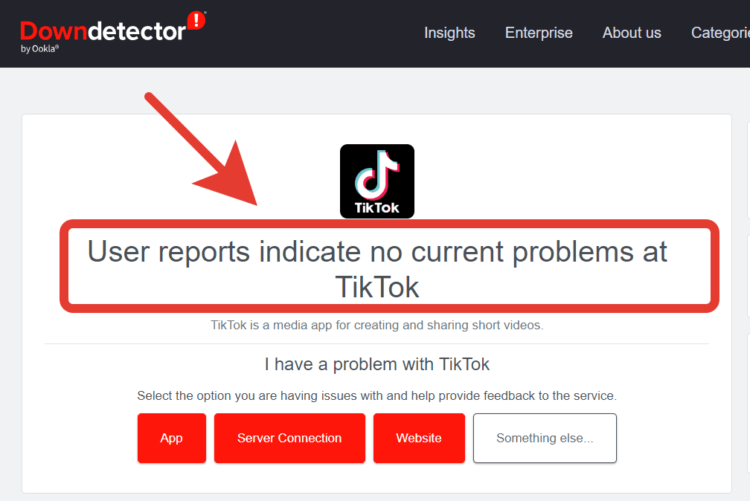
Как управлять телевизором на Android TV с Айфона
04.06.2022 Apple 36 просмотров
Все мы были в такой ситуации, когда сидишь, смотришь телевизор и понимаешь, что переключить канал хочется, но нечем. Да, iPhone может заменить пульт, но это утверждение, до определенного момента, было актуально только для пользователей Apple TV или телевизоров на отличной от Android TV системе. Два дня назад Google обновил свое приложение Google Play Фильмы на iOS, назвав его Google TV. Оно получило все функции своего предшественника и новую функцию пульта, такую же, какая была у пользователей Android-смартфонов. ❗ПОДПИШИСЬ НА НАШ ЯНДЕКС.ДЗЕН, ПОКА ЭТО ЕЩЁ БЕСПЛАТНО
Google TV — пульт на iPhone
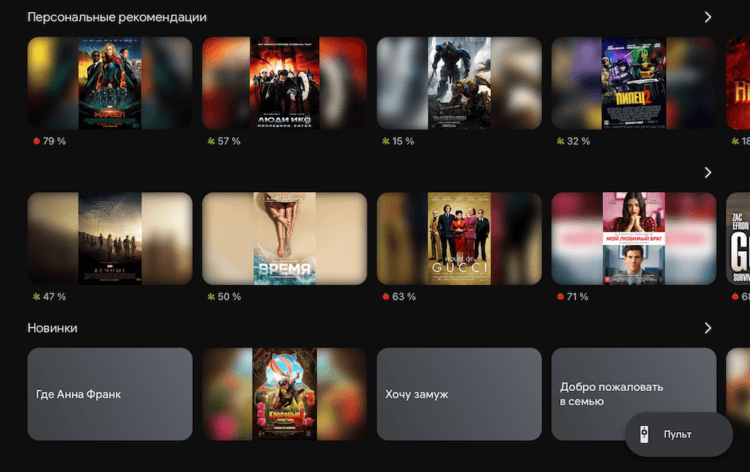
Теперь приложение Google Play Фильмы называется просто Google TV
Для использования пульта на вашем iPhone необходимо скачать приложение Google TV. Для тех, кто не пользовался старой версией приложения проведем небольшую экскурсию. Если ранее на вашем iOS-устройстве вы уже использовали какой-либо из сервисов поискового гиганта, то Google TV предложит использовать тот же аккаунт.
После авторизации попадаем на стартовую страницу и видим персональные рекомендации. Самое забавное, что из-за закрытия всех способов оплаты приобрести какие-либо фильмы или сериалы больше не получится. При переходе на страницу товара будет красноречивая надпись: «Покупки в приложении недоступны на этом устройстве».
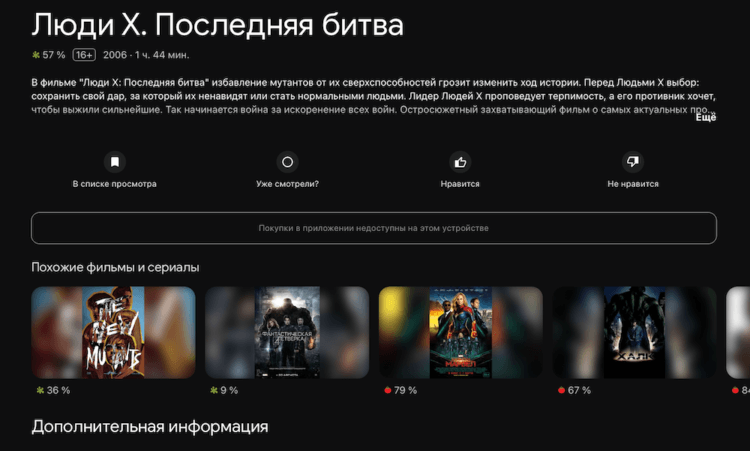
К сожалению, купить что-либо в Google Play из России больше нельзя
- Подключите iPhone и Android TV к одной сети Wi-Fi;
- В правом нижнем углу экрана нажмите кнопку «Пульт»;
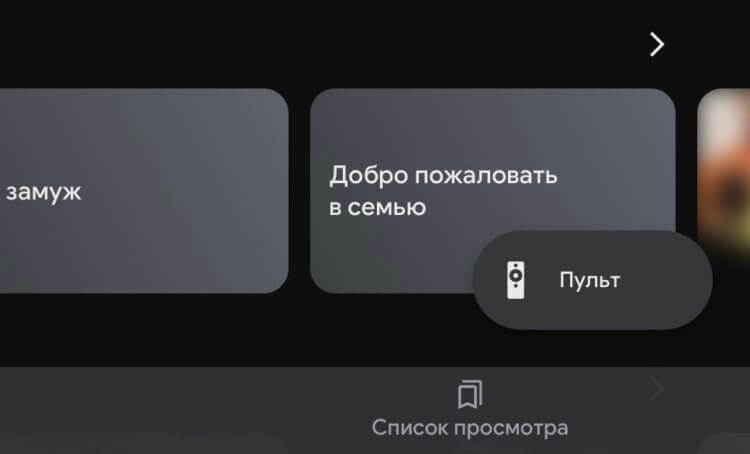
Пульт работает не только на Айфоне, но и на Айпаде
- Дождитесь окончания сканирования доступных устройств;
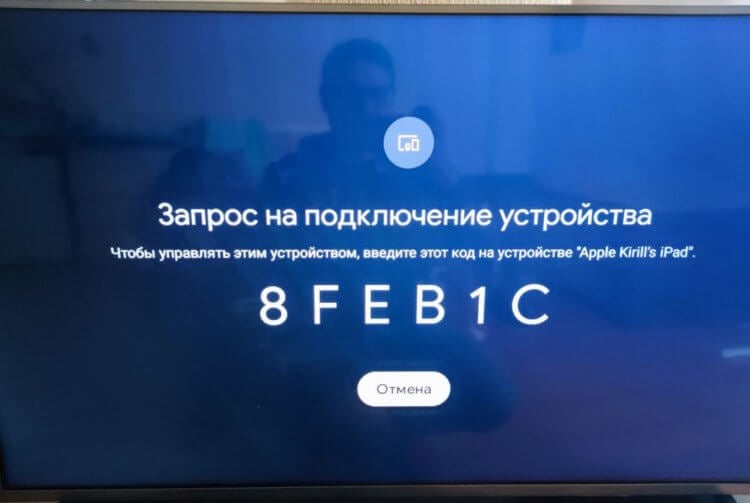
Этот код используется для авторизации Айфона в Андроид ТВ
- Как только телевизор будет найден, следуйте инструкциям по настройке;
- Если все прошло успешно, на экране отобразятся элементы управления Android TV.
iPhone не подключается к телевизору. Что делать?
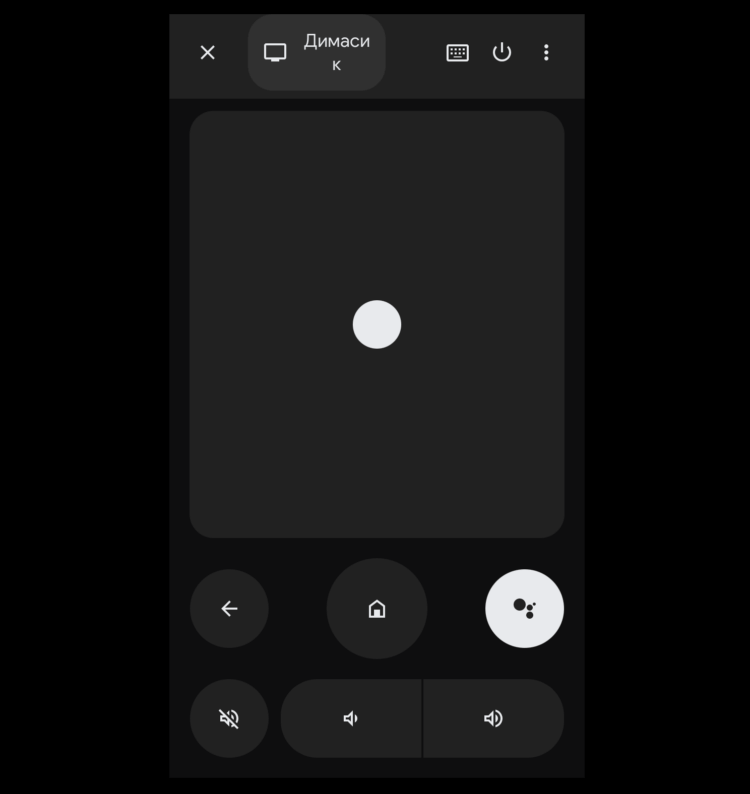
Так выглядит интерфейс пульта управления в Google TV
Если, по какой-то причине не удается установить соединение между iPhone и Android TV, то Google в первую очередь советует убедиться, что устройства подключены к одной Wi-Fi-сети. Если они все-таки находятся в одной сети, а проблема так и не решается, то производитель рекомендует перезагрузить телевизор и начать настройку заново. Существует вероятность, что даже эти действия могут помочь не всем. В такой ситуации можно попробовать использовать приложения сторонних разработчиков, но чаще всего подобные решения вызывают исключительно боль еще на этапе их настройки, не говоря про количество сбоев и разрывов соединения в самый неподходящий момент.
❗ПОДПИШИСЬ НА НАШ ЧАТИК В ТЕЛЕГРАМЕ И ЗАДАВАЙ ЛЮБЫЕ ВОПРОСЫ НАШИМ АВТОРАМ
При проведении настройки у автора не возникло каких-либо проблем с поиском телевизора, пульт подключился с первого раза и все прошло достаточно гладко. Перед установкой приложения была мысль, что Google сделал откровенную фигню и работать ничего не будет, но то, как прошло соединение очень впечатлило. Единственное, что смутило это размер самого приложения Google TV. Оно занимает в памяти устройства почти 0,5 GB. Это может показаться очень большим объемом с учетом того, что большая часть пользователей будет использовать его исключительно в качестве пульта ДУ для своего Android TV.

Теперь управлять телевизором с Android TV можно с Айфона
Источник: antelmedia.ru







